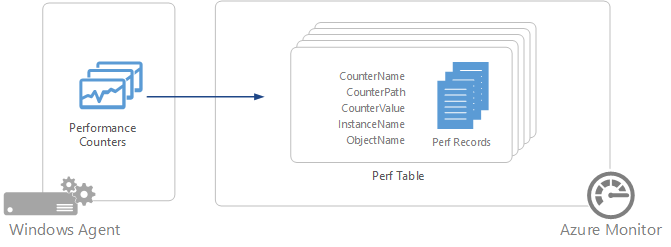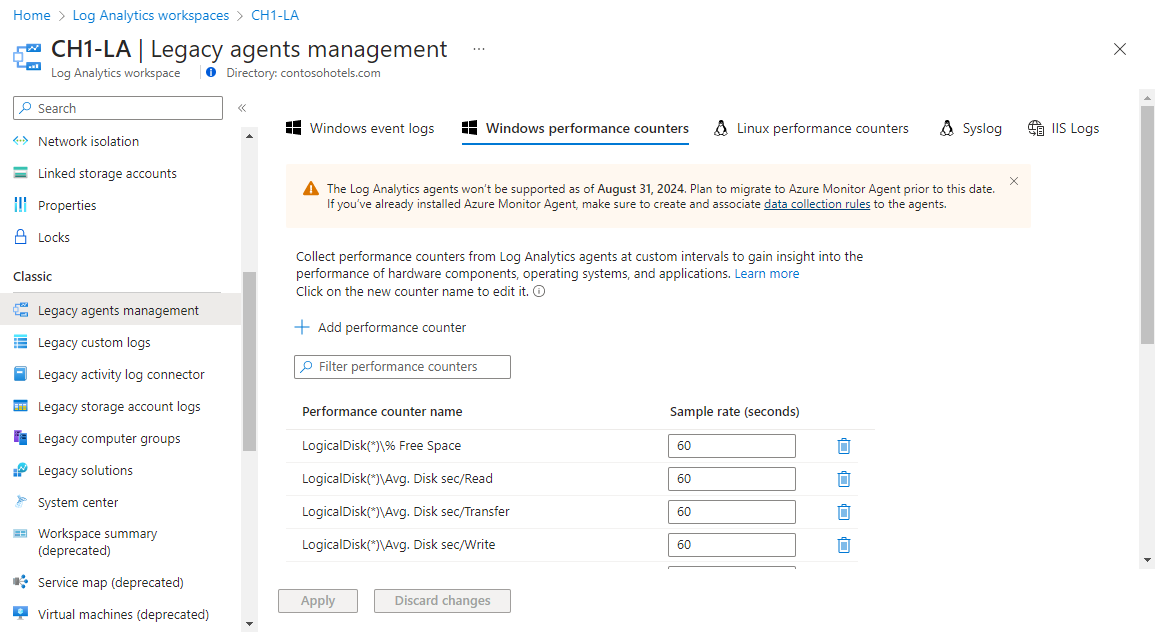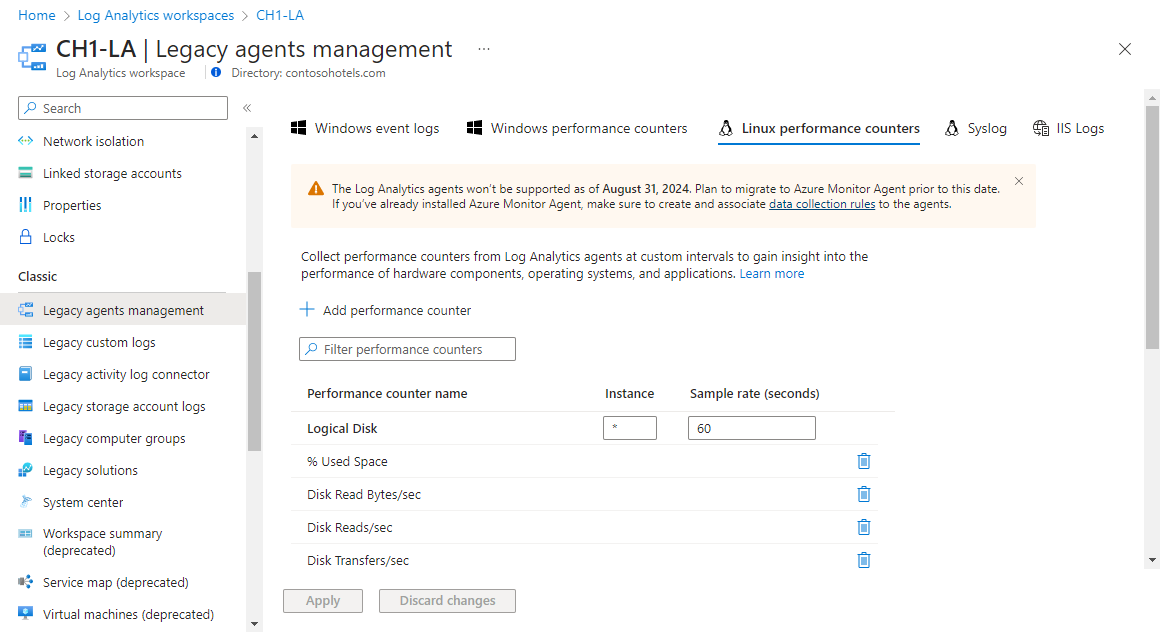Windows- és Linux-teljesítményadatforrások gyűjtése a Log Analytics-ügynökkel
A Windows és Linux teljesítményszámlálói betekintést nyújtanak a hardverösszetevők, az operációs rendszerek és az alkalmazások teljesítményébe. Az Azure Monitor gyakran, közel valós idejű elemzés céljából képes teljesítményszámlálókat gyűjteni a Log Analytics-ügynököktől. Az Azure Monitor a hosszabb távú elemzéshez és jelentéskészítéshez is képes összesíteni a teljesítményadatokat.
Fontos
Az örökölt Log Analytics-ügynök 2024 augusztusára megszűnik. Ezt követően a Microsoft a továbbiakban nem nyújt támogatást a naplóelemzési ügynök számára. Költözzön át az Azure Monitor ügynökbe 2024 augusztusa előtt az adatok feldolgozásának folytatása érdekében.
Teljesítményszámlálók konfigurálása
Konfiguráljon teljesítményszámlálókat a Log Analytics-munkaterület Örökölt ügynökök felügyeleti menüjéből .
Amikor először konfigurál windowsos vagy linuxos teljesítményszámlálókat egy új munkaterülethez, lehetősége van több gyakori számláló gyors létrehozására. Ezek mellett egy jelölőnégyzet van felsorolva. Győződjön meg arról, hogy az eredetileg létrehozni kívánt számlálók ki vannak jelölve, majd válassza a Kiválasztott teljesítményszámlálók hozzáadása lehetőséget.
Windows-teljesítményszámlálók esetén minden teljesítményszámlálóhoz kiválaszthat egy adott példányt. Linuxos teljesítményszámlálók esetén az egyes kiválasztott számlálók példánya a szülőszámláló összes gyermekszámlálójára vonatkozik. Az alábbi táblázat a Windows és a Linux teljesítményszámlálói számára elérhető gyakori példányokat mutatja be.
| Példány neve | Leírás |
|---|---|
| _Összesen | Az összes példány összesen |
| * | Minden példány |
| (/|/var) | Egyezés a /vagy /var nevű példányokkal |
Windows-teljesítményszámlálók
Ezt az eljárást követve vegyen fel egy új Windows teljesítményszámlálót az adatgyűjtéshez. A V2 Windows teljesítményszámlálói nem támogatottak.
Válassza a Teljesítményszámláló hozzáadása lehetőséget.
Írja be a számláló nevét a szövegmezőbe az objektum(példány)\számláló formátumában. Amikor elkezd gépelni, megjelenik a gyakori számlálók egyező listája. Választhat egy számlálót a listából, vagy beírhatja a saját számlálóját. Az objektum\számláló megadásával egy adott számláló összes példányát is visszaadhatja.
Ha az SQL Server teljesítményszámlálóit nevesített példányokból gyűjti össze, az összes elnevezett példányszámláló AZ MSSQL$-val kezdődik, majd a példány neve. Ha például az INST2 nevű SQL-példány adatbázis-teljesítményobjektumából szeretné összegyűjteni a Log Cache Találatarány számlálóját az összes adatbázishoz, adja meg
MSSQL$INST2:Databases(*)\Log Cache Hit Ratio.Számláló hozzáadásakor az alapértelmezett 10 másodpercet használja a mintaintervallumhoz. Ha csökkenteni szeretné az összegyűjtött teljesítményadatok tárolási követelményeit, módosítsa ezt az alapértelmezett értéket 1800 másodpercig (30 perc) magasabb értékre.
Miután befejezte a számlálók hozzáadását, a konfiguráció mentéséhez válassza a képernyő tetején található Alkalmaz lehetőséget.
Linux teljesítményszámlálók
Ezt az eljárást követve vegyen fel egy új Linux-teljesítményszámlálót a gyűjtendő adatokhoz.
- Válassza a Teljesítményszámláló hozzáadása lehetőséget.
- Írja be a számláló nevét a szövegmezőbe az objektum(példány)\számláló formátumában. Amikor elkezd gépelni, megjelenik a gyakori számlálók egyező listája. Választhat egy számlálót a listából, vagy beírhatja a saját számlálóját.
- Egy objektum összes számlálója ugyanazt a mintaintervallumot használja. Az alapértelmezett érték 10 másodperc. Ha csökkenteni szeretné az összegyűjtött teljesítményadatok tárolási követelményeit, módosítsa ezt az alapértelmezett értéket 1800 másodpercig (30 perc) magasabb értékre.
- Miután befejezte a számlálók hozzáadását, a konfiguráció mentéséhez válassza a képernyő tetején található Alkalmaz lehetőséget.
Linux-teljesítményszámlálók konfigurálása konfigurációs fájlban
AHelyett, hogy linuxos teljesítményszámlálókat konfigurál az Azure Portal használatával, lehetősége van a konfigurációs fájlok szerkesztésére a Linux-ügynökön. A gyűjtendő teljesítménymetrikákat az /etc/opt/microsoft/omsagent/workspace id>/<conf/omsagent.conf konfigurációja szabályozza.
A gyűjtendő teljesítménymetrikák minden objektumát vagy kategóriáját egyetlen <source> elemként kell definiálni a konfigurációs fájlban. A szintaxis az alábbi mintát követi:
<source>
type oms_omi
object_name "Processor"
instance_regex ".*"
counter_name_regex ".*"
interval 30s
</source>
Az elem paramétereit az alábbi táblázat ismerteti.
| Paraméterek | Leírás |
|---|---|
| object_name | A gyűjtemény objektumneve. |
| instance_regex | Egy reguláris kifejezés , amely meghatározza, hogy mely példányokat kell összegyűjteni. Az érték .* az összes példányt megadja. Ha csak a _Total példány processzormetrikáit szeretné összegyűjteni, megadhatja _Total. Ha csak a crond vagy sshd példányok folyamatmetrikáit szeretné összegyűjteni, megadhatja (crond\|sshd). |
| counter_name_regex | Egy reguláris kifejezés , amely meghatározza, hogy mely számlálókat (az objektumhoz) kell összegyűjteni. Az objektum összes számlálójának gyűjtéséhez adja meg a következőt .*: . Ha csak a memóriaobjektum helyszámlálóit szeretné összegyűjteni, megadhatja például, hogy .+Swap.+ |
| interval | Az objektum számlálóinak gyűjtésének gyakorisága. |
Az alábbi táblázat felsorolja a konfigurációs fájlban megadható objektumokat és számlálókat. Bizonyos alkalmazásokhoz további számlálók érhetők el. További információ: Teljesítményszámlálók gyűjtése Linux-alkalmazásokhoz az Azure Monitorban.
| Objektum neve | Számláló neve |
|---|---|
| Logikai lemez | %Free Inodes |
| Logikai lemez | % szabad terület |
| Logikai lemez | %Used Inodes |
| Logikai lemez | Kihasznált terület %-a |
| Logikai lemez | Lemez olvasási bájt/mp |
| Logikai lemez | Lemezolvasás/másodperc |
| Logikai lemez | Lemezátvitelek/mp |
| Logikai lemez | Lemez írási bájt/mp |
| Logikai lemez | Lemez írása másodpercenként |
| Logikai lemez | Ingyenes megabájt |
| Logikai lemez | Logikai lemez bájt/mp |
| Memory (Memória) | Rendelkezésre álló memória %-a |
| Memory (Memória) | Rendelkezésre álló terület százalékos felcserélése |
| Memory (Memória) | Felhasznált memória %-a |
| Memory (Memória) | Felhasznált terület százalékos felcserélése |
| Memory (Memória) | Rendelkezésre álló MBytes memória |
| Memory (Memória) | Rendelkezésre álló MBytes felcserélése |
| Memory (Memória) | Oldalolvasások másodpercenként |
| Memory (Memória) | Oldal írása/mp |
| Memory (Memória) | Oldalak/másodperc |
| Memory (Memória) | Használt MBytes felcserélési terület |
| Memory (Memória) | Használt memória mbyte-ként |
| Network (Hálózat) | Továbbított bájtok teljes száma |
| Network (Hálózat) | Fogadott bájtok összesen |
| Network (Hálózat) | Bájtok összesen |
| Network (Hálózat) | Összes továbbított csomag |
| Network (Hálózat) | Fogadott csomagok összesen |
| Network (Hálózat) | Összes Rx-hiba |
| Network (Hálózat) | Összes Tx-hiba |
| Network (Hálózat) | Ütközések összesen |
| Fizikai lemez | Avg. Disk sec/Read |
| Fizikai lemez | Avg. Lemez másodperc/átvitel |
| Fizikai lemez | Avg. Disk sec/Write |
| Fizikai lemez | Fizikai lemez bájt/mp |
| Feldolgozás | Pct Privileged Time |
| Feldolgozás | Pct felhasználói idő |
| Feldolgozás | Használt memóriakabát |
| Feldolgozás | Virtuális megosztott memória |
| Adatfeldolgozó | DPC-idő %-a |
| Adatfeldolgozó | Üresjáratban eltöltött időhányad (%) |
| Adatfeldolgozó | Megszakítási idő százalékos aránya |
| Adatfeldolgozó | I/O-várakozási idő százalékos aránya |
| Adatfeldolgozó | % Szép idő |
| Adatfeldolgozó | A processzor védett módú használatának aránya (%) |
| Adatfeldolgozó | A processzor kihasználtsága (%) |
| Adatfeldolgozó | Felhasználói idő %-a |
| Rendszer | Szabad fizikai memória |
| Rendszer | Szabad terület lapozófájlokban |
| Rendszer | Ingyenes virtuális memória |
| Rendszer | Folyamatok |
| Rendszer | Lapozófájlokban tárolt méret |
| Rendszer | Rendelkezésre Állás |
| Rendszer | Felhasználók |
A teljesítménymetrikák alapértelmezett konfigurációja a következő konfiguráció:
<source>
type oms_omi
object_name "Physical Disk"
instance_regex ".*"
counter_name_regex ".*"
interval 5m
</source>
<source>
type oms_omi
object_name "Logical Disk"
instance_regex ".*"
counter_name_regex ".*"
interval 5m
</source>
<source>
type oms_omi
object_name "Processor"
instance_regex ".*"
counter_name_regex ".*"
interval 30s
</source>
<source>
type oms_omi
object_name "Memory"
instance_regex ".*"
counter_name_regex ".*"
interval 30s
</source>
Adatgyűjtés
Az Azure Monitor a megadott mintaintervallumon belül összegyűjti az összes megadott teljesítményszámlálót az összes olyan ügynökön, amely rendelkezik ezzel a számlálóval. Az adatok nincsenek összesítve. A nyers adatok a Log Analytics-munkaterület által megadott időtartamig minden naplólekérdezési nézetben elérhetők.
Teljesítményrekord tulajdonságai
A teljesítményrekordok perf típusúak, és a tulajdonságok az alábbi táblázatban szerepelnek.
| Tulajdonság | Leírás |
|---|---|
| Számítógép | Számítógép, amelyről az eseményt összegyűjtötték. |
| CounterName | A teljesítményszámláló neve. |
| CounterPath | A számláló teljes elérési útja a \\<Computer>\object(instance)\counter formában. |
| CounterValue | A számláló numerikus értéke. |
| InstanceName | Az eseménypéldány neve. Üres, ha nincs példány. |
| ObjectName | A teljesítményobjektum neve. |
| SourceSystem | Az ügynök típusa, amelyből az adatokat gyűjtötték: OpsManager – Windows-ügynök, közvetlen csatlakozás vagy SCOM Linux – Minden Linux-ügynök AzureStorage – Azure Diagnostics |
| TimeGenerated | Az adatok mintavételének dátuma és időpontja. |
Méretezési becslések
Egy adott számláló 10 másodperces időközönként történő gyűjtésének hozzávetőleges becslése példányonként körülbelül napi 1 MB. Egy adott számláló tárolási követelményeit az alábbi képlettel becsülheti meg:
1 MB x (számlálók száma) x (ügynökök száma) x (példányok száma)
Lekérdezések naplózása teljesítményrekordokkal
Az alábbi táblázat különböző példákat tartalmaz a teljesítményrekordokat lekérő napló lekérdezésekre.
| Lekérdezés | Leírás |
|---|---|
| Perf | Minden teljesítményadat |
| Perf | where Computer == "MyComputer" | Egy adott számítógép összes teljesítményadatai |
| Perf | where CounterName == "Current Disk Queue Length" (Aktuális lemezsor hossza) | Egy adott számláló összes teljesítményadatai |
| Perf | where ObjectName == "Processor" and CounterName == "% Processor Time" and InstanceName == "_Total" | summarize AVGCPU = avg(CounterValue) by Computer | Átlagos cpu-kihasználtság az összes számítógépen |
| Perf | ahol CounterName == "% Processzoridő" | summarize AggregatedValue = max(CounterValue) by Computer | Maximális CPU-kihasználtság az összes számítógépen |
| Perf | where ObjectName == "LogicalDisk" and CounterName == "Current Disk Queue Length" and Computer == "MyComputerName" | summarize AggregatedValue = avg(CounterValue) by InstanceName | Egy adott számítógép összes példányának aktuális lemezsorhosszának átlaga |
| Perf | where CounterName == "Disk Transfers/sec" | summarize AggregatedValue = percentile(CounterValue, 95) by Computer | A lemezátvitelek 95.percentilise másodpercenként az összes számítógépen |
| Perf | ahol CounterName == "% Processzoridő" és InstanceName == "_Total" | summarize AggregatedValue = avg(CounterValue) by bin(TimeGenerated, 1h), Computer | A processzorhasználat óránkénti átlaga az összes számítógépen |
| Perf | ahol a számítógép == "MyComputer" és CounterName startswith_cs "%" és InstanceName == "_Total" | summarize AggregatedValue = percentile(CounterValue, 70) by bin(TimeGenerated, 1h), CounterName | Egy adott számítógép minden százalékszámlálójának 70. percentilise óránként |
| Perf | ahol CounterName == "% Processzoridő" és InstanceName == "_Total" és számítógép == "MyComputer" | summarize ["min(CounterValue)"] = min(CounterValue), ["avg(CounterValue)"] = avg(CounterValue), ["percentile75(CounterValue)"] = percentile(CounterValue, 75), ["max(CounterValue)"] = max(CounterValue) by bin(TimeGenerated, 1h), Computer | Egy adott számítógép átlagos, minimális, maximális és 75 százalékos processzorhasználata |
| Perf | where ObjectName == "MSSQL$INST2:Databases" és InstanceName == "master" | A főadatbázis adatbázis-teljesítményobjektumának összes teljesítményadatai a nevesített SQL Server-példány INST2-ből |
Következő lépések
- Teljesítményszámlálók gyűjtése Linux-alkalmazásokból, beleértve a MySQL-t és az Apache HTTP-kiszolgálót.
- Megismerheti a napló lekérdezéseket az adatforrásokból és megoldásokból gyűjtött adatok elemzéséhez.
- Az összegyűjtött adatok exportálása a Power BI-ba további vizualizációk és elemzések érdekében.
Visszajelzés
Hamarosan elérhető: 2024-ben fokozatosan kivezetjük a GitHub-problémákat a tartalom visszajelzési mechanizmusaként, és lecseréljük egy új visszajelzési rendszerre. További információ: https://aka.ms/ContentUserFeedback.
Visszajelzés küldése és megtekintése a következőhöz: